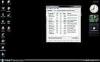გადააკეთეთ თქვენი ფილმი ანიმაციურ გიფად ინტერნეტის გამოყენების გარეშე.
რამდენიმე ონლაინ სერვისი საშუალებას გაძლევთ გადაიყვანოთ ვიდეო კლიპები ანიმაციურ გიფებად. ეს სერვისები სასარგებლოა, როდესაც გჭირდებათ პატარა ვიდეოს ატვირთვა და მოკლე ანიმაციური გიფის შექმნა. თუმცა, ამ ონლაინ სერვისებს აქვთ ფაილის ზომის შეზღუდვები. თქვენ არ შეგიძლიათ ატვირთოთ დიდი ვიდეო ფაილები ან ფილმები. Adobe Premiere ამ პრობლემას წყვეტს, თუ გნებავთ, სრულმეტრაჟიანი ფილმის იმპორტის საშუალებას გაძლევთ. ამის შემდეგ შეგიძლიათ დაარედაქტიროთ, ამოიღოთ მხოლოდ თქვენთვის საჭირო კადრები და შეინახოთ ფაილი ანიმაციური gif-ის სახით.
Ნაბიჯი 1
დააჭირეთ მენიუს "დაწყება" და ჩაწერეთ "Adobe Premiere" (ფრჩხილის გარეშე). დააჭირეთ "Enter" და პრემიერა გაიხსნება.
დღის ვიდეო
ნაბიჯი 2
დააჭირეთ "CTRL + I" ფაილის იმპორტის ფანჯრის გასახსნელად. ეს ფანჯარა აჩვენებს საქაღალდეებს და ფაილებს თქვენს მყარ დისკზე. იპოვნეთ თქვენი ვიდეო ფაილი და დააწკაპუნეთ მასზე, რათა მონიშნოთ იგი.
ნაბიჯი 3
ფაილის გასახსნელად დააჭირეთ "გახსნას". ის გამოჩნდება პროექტის ფანჯარაში ეკრანის მარცხენა მხარეს.
ნაბიჯი 4
გადაიტანეთ ფაილი წყაროს მონიტორზე ეკრანის ცენტრში. ამ მონიტორზე ნახავთ ვიდეოს გადახედვას.
ნაბიჯი 5
დააჭირეთ ღილაკს "თამაში" წყაროს მონიტორის ქვემოთ. ღილაკს "თამაში" აქვს ისრის ფორმა. ვიდეო დაიკვრება.
ნაბიჯი 6
დააწკაპუნეთ ღილაკზე „Stop“ (კვადრატის მსგავსი), როდესაც ვიდეო მიაღწევს იმ წერტილს, სადაც გსურთ, რომ დაიწყოს თქვენი ანიმაციური gif. დააწკაპუნეთ ღილაკზე „მარცხნივ წერტილში“ „წყაროს მონიტორის“ ქვემოთ. ეს ღილაკი ასე გამოიყურება: {
ნაბიჯი 7
ვიდეოს გადახედვის გასაგრძელებლად დააჭირეთ ღილაკს "თამაში".
ნაბიჯი 8
დააწკაპუნეთ ღილაკზე „Stop“, როდესაც ვიდეო მიაღწევს იმ წერტილს, სადაც გსურთ დასრულდეს თქვენი ანიმაციური gif.
ნაბიჯი 9
დააჭირეთ ღილაკს "მარჯვნივ წერტილში". ეს ღილაკი ასე გამოიყურება: }
ნაბიჯი 10
დააჭირეთ "ფაილს" და აირჩიეთ "ექსპორტი".
ნაბიჯი 11
აირჩიეთ "Adobe Media Encoder". გაიხსნება ფანჯარა და საშუალებას გაძლევთ აირჩიოთ გამომავალი ფორმატი თქვენი ვიდეოსთვის.
ნაბიჯი 12
შეიყვანეთ გამომავალი ფაილის სახელი და გამომავალ ფორმატად აირჩიეთ "ანიმაციური Gif".
ნაბიჯი 13
დააჭირეთ "OK". Adobe Premiere გადააქცევს დამუშავებულ ვიდეოს ანიმაციურ გიფად.
რჩევა
წყაროს მონიტორში ვიდეო გადახედვისას სწრაფად გადასატანად, გამოიყენეთ სლაიდერის კონტროლი წყაროს მონიტორის ქვეშ, რათა ნავიგაცია გადაიტანოთ ვიდეო კადრებში.